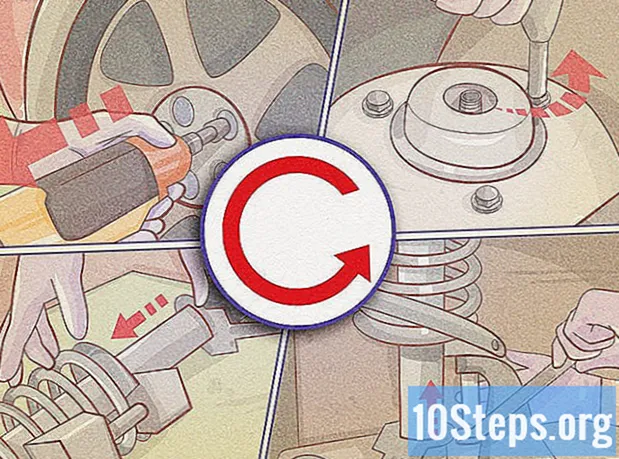เนื้อหา
ในการใช้ไฟล์ สาระบันเทิง Apple CarPlay คุณต้องเชื่อมต่อ iPhone (รุ่น 5 หรือใหม่กว่า) กับศูนย์สื่อของรถด้วยสาย USB หลังจากเชื่อมต่อแล้วคุณจะสามารถควบคุมโทรศัพท์ของคุณจากหน้าจอ CarPlay วิธีที่ง่ายที่สุดในการดำเนินการคือใช้ Siri ซึ่งคุณสามารถควบคุมได้โดยไม่ต้องละมือออกจากวงล้อและละสายตาจากถนน
ขั้นตอน
ส่วนที่ 1 จาก 5: การเชื่อมต่อ
ทำความเข้าใจข้อ จำกัด ของ CarPlay โปรแกรมทำหน้าที่เป็นหน้าจอที่สองสำหรับฟังก์ชันบางอย่างของ iPhone (และโต้ตอบกับมันเท่านั้น) อุปกรณ์จะยังคงทำงานทั้งหมด นั่นคือ CarPlay จะใช้ GPS ของโทรศัพท์มือถือไม่ใช่ในรถยนต์ นอกจากนี้ยังไม่เชื่อมต่อกับการตั้งค่าของรถเช่นไฟภายในรถ CarPlay ได้รับการออกแบบมาเพื่อให้เข้าถึงคุณลักษณะต่างๆของ iPhone ได้อย่างรวดเร็วและง่ายดายเช่นแผนที่เพลงโทรศัพท์พ็อดคาสท์ ฯลฯ - ในขณะที่ผู้ใช้กำลังขับรถ

ดูว่าศูนย์สื่อของรถเข้ากันได้หรือไม่ CarPlay ต้องเข้ากันได้กับระบบ ผู้ผลิตหลายรายรวมโปรแกรมนี้ไว้ในรถรุ่นใหม่ ๆ หากไม่ใช่กรณีของคุณให้ติดตั้งตัวรับสัญญาณภายนอก (พบได้ที่ร้านเครื่องเสียงรถยนต์ทุกแห่ง)- อ้างถึงบทความนี้หากคุณต้องการลองติดตั้งตัวรับ CarPlay ด้วยตัวคุณเอง แต่สิ่งที่แนะนำมากที่สุดคือการโทรหามืออาชีพ

ดูว่า iPhone ของคุณเข้ากันได้หรือไม่ โทรศัพท์ต้องเชื่อมต่อด้วยสาย Lightning เพื่อให้ CarPlay ทำงานได้ ดังนั้นจึงมีเพียงรุ่น 5 ขึ้นไปเท่านั้นเนื่องจากรุ่นก่อนหน้านี้มีขั้วต่อ 30 พิน
เชื่อมต่อ iPhone เข้ากับพอร์ต USB ที่ศูนย์ข้อมูลรถยนต์ ใช้สาย Lightning ของโทรศัพท์ (ของแท้หรือทางเลือกอื่น) CarPlay ใช้งานได้ก็ต่อเมื่อเชื่อมต่ออยู่
- CarPlay มีเวอร์ชันไร้สายสำหรับ iOS ผ่านบลูทู ธ แต่ยังไม่มีการรับประกันว่าวิธีนี้จะได้ผล

เริ่ม CarPlay บน Media Center ขั้นตอนที่แน่นอนของกระบวนการขึ้นอยู่กับระบบของรถ โดยปกติจะมีปุ่มสำหรับ CarPlay ในเมนูหลัก (หรือบางอย่างบนแผงควบคุม) ในกรณีอื่น ๆ โปรแกรมจะเปิดขึ้นโดยอัตโนมัติเมื่อเชื่อมต่อกับ iPhone- เมื่อ CarPlay เปิดขึ้นหน้าจอ iPhone จะถูกล็อค คุณอาจต้องปลดล็อคเพื่อเข้าถึงโปรแกรม หลังจากนั้นไม่นานเธอจะเบรกใหม่เพื่อไม่ให้เสียสมาธิกับคนขับ
ส่วนที่ 2 จาก 5: การนำทาง CarPlay
แตะปุ่มเพื่อเปิดแอพที่ควบคุมโดย CarPlay Apple มีแอพระบบหลายตัวพร้อมใช้งานกับโปรแกรมและคุณยังสามารถปัดหน้าจอเพื่อดูตัวเลือกอื่น ๆ ที่ บริษัท อนุมัติได้ (แน่นอนว่าคุณได้ติดตั้งไว้แล้ว) Pandora, Spotify และแอพสตรีมมิ่งอื่น ๆ เป็นเพียงไม่กี่อย่าง
ใช้ปุ่มทางกายภาพบน Media Center นอกจากนี้ยังทำงานร่วมกับ CarPlay หมุนและขันตามความจำเป็นเพื่อเข้าถึงตัวเลือกโปรแกรม
ใช้ Siri เพื่อควบคุม CarPlay ด้วยคำสั่งเสียง นี่เป็นวิธีการใช้โปรแกรมที่มีประสิทธิภาพสูงสุดเนื่องจากผู้ขับขี่ไม่ต้องมองหน้าจอขณะขับรถ ในการเปิดใช้งาน Siri ให้กดปุ่ม Voice (บนพวงมาลัย) หรือกดปุ่มโฮมของ iPhone ค้างไว้ในขณะที่หน้าจอ CarPlay เปิดอยู่
- ด้วย Siri คุณสามารถเรียกใช้คำสั่งเกือบทุกคำสั่งที่ CarPlay รองรับ ตัวอย่างเช่นคุณสามารถเปิดใช้งานและพูดว่า "Call John" เพื่อโทรออกผ่านลำโพงของรถ ดูหัวข้อด้านล่างเพื่อดูรายละเอียดเพิ่มเติมเกี่ยวกับเรื่องนี้
ส่วนที่ 3 จาก 5: การโทร
โทรออกโดยใช้ Siri นี่เป็นวิธีโทรหาใครบางคนด้วย CarPlay ที่เร็วและปลอดภัยที่สุด
- คุณยังสามารถคลิกที่ปุ่ม CarPlay Phone (แม้ว่าจะไม่แนะนำในขณะขับรถก็ตาม)
เปิด Siri กดปุ่ม Voice (บนพวงมาลัย) หรือปุ่มโฮมของ CarPlay ค้างไว้
พูดว่า "โทร บุคคลที่ไม่รู้ชื่อ"หรือ" โทร หมายเลขโทรศัพท์"และรอให้ Siri พิมพ์ หากมีคนชื่อเดียวกันในสมุดโทรศัพท์ของคุณหลายคนคุณจะต้องระบุว่าต้องการโทรหาคนไหน
เชื่อมต่อกับเครื่องเสียงรถยนต์ให้เสร็จสมบูรณ์ เสียงของการโทรจะดังออกมาทางลำโพง
กดปุ่มวางสายบนพวงมาลัยหรือหน้าจอ CarPlay เพื่อวางสาย ดังนั้นโปรแกรมจะกลับไปที่ฟังก์ชันที่เคยทำมาก่อน
ส่วนที่ 4 จาก 5: การขอเส้นทาง
เปิด Siri โปรแกรมสามารถค้นหาตำแหน่งคำนวณเส้นทางและทำหน้าที่เป็น GPS โดยอัตโนมัติทั้งหมดนี้ใช้คำสั่งไม่กี่คำสั่งโดยที่คนขับไม่ต้องละสายตาจากถนน
- กด Voice (บนพวงมาลัย) หรือ Home (บนหน้าจอ CarPlay) ค้างไว้เพื่อเปิด Siri
- คุณยังสามารถเปิดแอปแผนที่จาก iPhone ของคุณได้แม้ว่าจะมีความเสี่ยงขณะขับรถก็ตาม
พูดสิ "ให้คำแนะนำสำหรับ (บางสถานที่)". พูดชื่อถนนเมืองหรือจุดสังเกต หาก Siri ไม่รู้จักตำแหน่งโปรดระบุรายละเอียดเพิ่มเติม
รอโปรแกรมคำนวณเส้นทาง อาจใช้เวลาสักครู่ หลังจากให้คำแนะนำและคำนวณเส้นทางไปยังตำแหน่งที่เจาะจง Siri จะเปิดแผนที่โดยอัตโนมัติเปิดใช้การนำทางโดยละเอียดไปยังปลายทาง
ใช้ Siri เพื่อค้นหาสถานที่ใกล้เคียง บน iOS 9 แอปพลิเคชันแผนที่มีฟังก์ชัน "ถัดไป" คุณจึงสามารถค้นหาจุดต่างๆเช่นปั๊มน้ำมันหรือร้านอาหารเป็นต้น
- เปิด Siri แล้วพูดว่า "ค้นหาปั๊มน้ำมันใกล้ ๆ " โปรแกรมจะแสดงสถานีที่ใกล้ที่สุดบนหน้าจอ CarPlay
- คลิกโพสต์ที่คุณต้องการเยี่ยมชมเพื่อให้โปรแกรมปรับเปลี่ยนเส้นทาง
ส่วนที่ 5 จาก 5: การเล่นดนตรี
ดูว่าคุณมีบริการสตรีมบน iPhone ของคุณหรือไม่ เนื่องจาก CarPlay ทำหน้าที่เป็นหน้าจอสำหรับ iPhone เท่านั้นคุณจะต้องบันทึกไฟล์เพลงในโทรศัพท์ของคุณหรือดาวน์โหลดและ / หรือสมัครรับบริการเช่น Apple Music, Spotify และ Pandora หากคุณตัดสินใจที่จะสตรีมโปรดจำไว้ว่าคุณจะต้องจ่ายเงิน
- หากคุณเล่นเพลงผ่าน Apple Music iPhone จะแสดงแทร็กที่ดาวน์โหลดมาในโทรศัพท์หรือแสดงและสตรีมแทร็กที่ยังไม่ได้ดาวน์โหลด
เปิด Siri คุณสามารถใช้โปรแกรมเพื่อควบคุมเพลงได้อย่างสมบูรณ์และปล่อยมือและดวงตาเพื่อหาทิศทาง
- กดปุ่ม Voice (บนพวงมาลัย) หรือปุ่มโฮม (บนหน้าจอ CarPlay) ค้างไว้เพื่อเปิด Siri
บอก Siri ว่าคุณต้องการฟังอะไร โปรแกรมจดจำคำสั่งต่างๆที่เกี่ยวข้องกับเพลง ขอสิ่งที่คุณต้องการ ตัวอย่างเช่นพูดว่า "เปิดเพลงจาก ศิลปิน x"หรือ" เปิดอัลบั้มล่าสุด ศิลปิน y"เพื่อฟังรายการหรือเพลงที่เฉพาะเจาะจง
- หากคุณมีเพลย์ลิสต์ให้บอกชื่อของคุณกับ Siri เพื่อเล่น
ใช้ Siri เพื่อควบคุมเพลง เมื่อโปรแกรมกำลังเล่นเพลงคุณสามารถปรับเปลี่ยนได้ตามต้องการ ตัวอย่างเช่นพูดว่า "เปิดใช้งานแบบสุ่ม" "หยุดชั่วคราว" "ถึง" "เล่น" เป็นต้น
ลองใช้ Siri กับแอพเพลงอื่น ๆ Siri ใช้งานได้ดีกับ Apple Music แต่ไม่เสมอไปกับตัวเลือกเช่น Spotify, Pandora และอื่น ๆ ลองแต่ละอย่างเพื่อดูว่าทำงานอย่างไร